Nirwana Sitoeking |  |
- Fungsi Polygon Tool di coreldraw
- Fungsi Ellipse Tool di coreldraw
- Membuat Transformasi secara interaktif
- Membuat Rectangle Di Coreldraw
- Pengertian Primitives di coreldraw
- Mengenal Fungsi zoom tool di coreldraw
- Mengaktifkan Fungsi Snap di coreldraw
| Fungsi Polygon Tool di coreldraw Posted: 12 Mar 2012 02:07 AM PDT Sebagaimana bentuk- bentuk primitive ( Baca Juga : Pengertian Primitives di coreldraw ) lainnya, polygon juga menghasilkan bentuk yang simetris secara horizontal (tidak berubah jika di- mirror secara horizontal), tetapi khusus untuk polygon, tidak secara vertikal, khususnya bila jumlah sisi/ sudutnya ganjil. Polygon tool dalam Coreldraw dapat memiliki sudut antara minimal 3 (menghasilkan segi tiga) sampai 500 (dalam ukuran normal, serupa dengan lingkaran). Angka ini merupakan jumlah sudut, sekaligus jumlah sisi. Buatlah satu polygon (biarkan dalam keadaan default). Perhatikan property bar untuk polygon Tampak field untuk menentukan jumlah sudut. Dalam Coreldraw disebut "number of points on polygon". Isi 3 untuk membuat segi3, 5 untuk segi5 dan seterusnya. Jangan lupa menekan [enter] setelah memasukkan nilai. Kali ini buatlah segi 5, isi dengan warna, dan perhatikan hasilnya  Tampak ada dua macam control points yang muncul. Jika karena suatu hal cps tidak muncul, setelah menseleksi obyek dengan pick tool, tekan [F10] atau aktifkan shape tool dari toolbox sehingga cps dipaksa untuk ditampilkan. Pada gambar contoh, control points A adalah sudut- sudut dari polygon. Anda dapat memindahkan posisi dari titik- titik ini dengan bebas, namun dengan ketentuan bila satu titik dipindahkan, maka titik- titik lain yang sejenis akan ikut berpindah sesuai arah putar titik yang dipindahkan, secara sentral terhadap poros/ titik pusat obyek. Bila anda melakukan ini sambil menahan [ctrl], maka gerakan cps terbatas hanya menjauh atau mendekat terhadap titik pusat obyek saja Pada contoh gambar dibawah ini tampak beberapa variasi polygon segi lima yang dapat anda buat dengan cara memindahkan sudut- sudutnya saja, dalam contoh di bawah ini diwakili dengan kotak kecil dengan warna merah.  Kemudian, perhatikan juga control points B. Cp B merupakan titik- titik tambahan yang letaknya tepat di antara dua titik sudut. Jika titik ini dipindahkan, maka antara titik sudut, titik B, dan titik sudut berikutnya akan membentuk sudut baru. Sebetulnya hal yang sama sudah anda temukan pada saat memindahkan cp- cp A, dan memindahkan A dapat menghasilkan bentuk yang serupa dengan hasil dari memindahkan B. Perbedaannya, perhatikan bahwa konfigurasi titik- titik B yang terbalik terhadap A, dan jika antar titik Bdisambung (secara konseptual), maka akan terbentuk segi  lima yang terbalik, yang lebih kecil dari segi lima aslinya. Jadi dalam prakteknya, jika anda menggerakkan B untuk mencapai suatu bentuk, hasilnya berukuran relatif lebih kecil daripada jika prosedur yang sama dilakukan terhadap titik- titik A. Khususnya pada bentuk yang kompleks, seperti contoh terakhir (paling kanan), perhatikan bagaimana coreldraw mengatur fill dari obyek. Tampak bahwa dari perpotongan garis- garis, terbentuk beberapa sub- bentuk. Dalam keadaan ini, tidak semua sub- bentuk diberi fill. Yang terkena fill hanya sub- bentuk terluar, dan kemudian secara selang- seling mengisi sub- bentuk di sebelahnya, dan seterusnya secara selang- seling. Demikian pula halnya bila anda membuat sebuah bentuk star (bintang) dari polygon. Buatlah sebuah polygon segi lima, isi dengan warna, lalu pada property bar untuk polygon, tekan tombol toggle polygon/ star. Segilima akan ditransformasi menjadi bentuk bintang dengan subbentuk yang transparan di tengahnya.  Dalam bentuk bintang, bila jumlah sudutnya lebih dari 7, anda dapat pula mengatur ketajaman sudut- sudutnya melalui slider sharpness of polygon.  Hal terakhir yang perlu anda ketahui adalah bahwa tidak seperti obyek- obyek promitive lainnya, titik- titik dalam polygon dapat diakses dengan shape tool [F10]. Dalam Artikel selanjutnya kita akan membahas tentang Fungsi Spiral Tool Di Coreldraw Home › Rating: 5 | ||
| Fungsi Ellipse Tool di coreldraw Posted: 12 Mar 2012 02:07 AM PDT Pada dasarnya, untuk membuat sebuah ellipse, sama dengan Membuat Rectangle, yaitu menarik diagonal.  Bedanya, untuk ellipse, diagonal yang ditarik dianggap diagonal dari bounding box yang melingkupi ellipse. Bounding box bersifat imajiner/ konseptual, jadi tidak akan tampak baik pada layar maupun pada hasil print. Pada contoh, tampak sebuah ellipse dan perkiraan bentuk bounding box- nya dalam bentuk garis putusputus. Perhatikan property bar untuk ellipse. Di bawah ini  Tampak bahwa ada tiga macambentuk yang dapat dibuat dengan ellipse tool
Pada gambar tampak titik pusat ellipse dan titik pusat arc yang letaknya berbeda  Ini akan mempengaruhi kinerja fungsi transformasi sentral dan tombol [shift] pada umumnya. Jadi sekali lagi, untuk membuat dan men- transformasi pie atau arc, pertimbangkanlah untuk mentransformasinya ke bentuk ellipse terlebih dahulu, untuk kemudian di- transformasi kembali ke bentuk semula Baik pie maupun arc, jelas memiliki titik awal dan titik akhir kelengkungan, disamping sebuah sumbu.  (searah jarum jam). Cobalah untuk membuat pie dengan: 
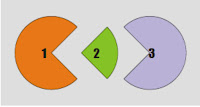 Bila aktifitas ini berhasil, maka anda dapat mencoba melakukannya secara interaktif. Membuat pie atau arc secara interaktif dimulai dengan membuat sebuah ellipse.  Jika anda perhatikan, setiap kali anda membuat sebuah ellipse, anda akan mendapatkan bahwa pada titik tertinggi pada ellipse tersebut, terdapat satu control point, atau tepatnya dua control points yang berhimpitan (karena keduanya memiliki nilai 90 derajad). Kegunaan dari control point ini adalah untuk mengatur sudut awal dan akhir dari pie atau arc. Anda hanya perlu menggerakkan titik- titik tersebut untuk mendapatkan pie atau arc. Bila yang anda inginkan adalah pie, gerakkan titik tersebut, dengan ketentuan, pada akhir dragging, cursor mouse anda berada di dalam lingkup ellipse. Untuk arc, akhiri dragging di sisi luar ellipse (ellipse imaginer). Di artikel selanjutnya kita akan bahas mengenai Fungsi Polygon Tool di coreldraw Home › Rating: 5 | ||
| Membuat Transformasi secara interaktif Posted: 12 Mar 2012 02:07 AM PDT Artikel Membuat Transformasi secara interaktif adalah sambungan dari artikel sebelumnya yaitu Memebuat Rectangle Di Coreldraw. Buatlah sebuah rectangle terlebih dahulu, beri warna bila perlu, dan pastikan rectangle tersebut dalam keadaan terpilih. Dalam keadaan ini, obyek akan tampak seperti pada contoh,  dan jika anda mengclick- nya sekali lagi, akan tampak seperti pada contoh di sebelahnya. ( Baca Juga : Menggambar bentuk dasar dengan CorelDRAW ) Pada gambar, (1) menunjukkan 4 control points untuk merubah skala obyek secara proporsional. Tambahkan [shift] selagi melakukan drag untuk operasi sentral, [ctrl] untuk meng- constrain operasi pada faktor kelipatan 2 ukuran aslinya, [alt] untuk membebaskan proporsinya, atau kombinasi dari ketiganya.  Perhatikan (3) adalah titik pusat obyek yang posisinya terhadap obyek tidak dapat diubah. (3) sendiri dapat dipindahkan untuk merubah posisi obyek (move). Sementara 4 control points (2) berfungsi serupa dengan strech/ scale. Gunakan [shift] dan [ctrl] seperlunya. Setelah di- click sekali lagi, maka tampak control points (5), (6), dan sumbu (6) yang dapat dipindahkan.  Rotation dapat dilakukan dengan menggerakkan (4), dan skew dengan menggerakkan (5). Perhatikan bahwa sumbu (6) dapat dipindahkan. Karena operasi rotation dan skew selalu bersifat sentral, maka di sini [shift] berguna untuk membebaskan skala, [ctrl] untuk constrain, dan [alt] untuk melakukan rotation dan skew sekaligus. Gunakan salah satu atau kombinasinya bila perlu. Seluruh fungsi transformasi dasar seperti ini dapat dilakukan pada hampir seluruh obyek dalam Coreldraw.
Perhatikan bahwa tiap kali anda membuat rectangle, ada 4 control points tambahan. Pada contoh,  penulis tandai dengan warna. Bila anda memindahkan cp- cp tersebut, maka sudut- sudut rectangle akan tumpul, seperti pada contoh. Semakin jauh anda pindahkan, sudut akan semakin tumpul. Perhatikan karakteristiknya, yaitu jika anda merubah satu sudut, sudut lain akan mengikuti perubahan tersebut. Ini karena rectangle corner roundness selalu dianggap dalam keadaan terkunci bila perubahan dilakukan secara interaktif. Untuk melakukan secara numerik, perhatikan property bar untuk rectangle.  Tampak 4 field untuk kelengkungan sudut dan kuncinya. Untuk membuat rectangle dengan kelengkungan sudut yang berbeda, pastikan icon kunci dalam keadaan terbuka. Setelah itu, isilah field yang bersangkutan dengan persentasi kelengkungan yang diinginkan (antara 0 sampai 100), lalu tekan [enter]. Perlu diketahui bahwa persentasi kelengkungan yang diisi dalam field ini menentukan jari- jari busur sudut dari sudut tumpul, dengan rumus:
Fungsi- fungsi selanjutnya seperti Home › Rating: 5 | ||
| Membuat Rectangle Di Coreldraw Posted: 12 Mar 2012 01:40 AM PDT Buatlah sebuah Rectangle.  Setelah itu, perhatikan apa yang tampak pada property bar. 
Home › Rating: 5 | ||
| Pengertian Primitives di coreldraw Posted: 12 Mar 2012 12:04 AM PDT Yang dimaksud Dengan Primitives adalah bentuk- bentuk seperti ellips, rectangle, dan polygon. Disebut primitives karena variasi bentuknya terbatas dan tidak dapat diubah begitu saja. Bentuk- bentuk primitives sangat mudah dibuat, yaitu melalui toolbox. 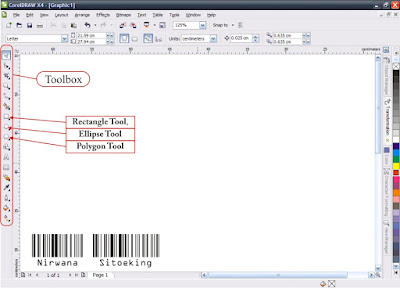 Primitives selalu menghasilkan bentuk- bentuk yang tertutup dan simetris, kecuali tool elips yang dapat dipakai untuk membuat busur (bentuk terbuka dan tidak semetris). Untuk bentuk tertutup artinya ada parameter yang dapat diisi dengan warna tertentu. 
bersilang. Sementara ini yang dapat dipilih hanya warna solid saja, karena gradasi dan pola termasuk dalam special effects. Property bar pada Coreldraw memiliki peranan yang sangat vital karena dapat digunakan untuk mengubah property suatu obyek yang telah maupun yang akan dibuat. Isi property Bar Coreldraw berubah- ubah, tergantung kepada:
Membuat bentuk primitif yang benar:
Jadi kesimpulannya,
Home › Rating: 5 | ||
| Mengenal Fungsi zoom tool di coreldraw Posted: 11 Mar 2012 07:59 PM PDT Pilihlah icon zoom tool dari Toolbox coreldraw Anda. Tampak isi dari property bar berubah, menyesuaikan diri dengan tool yang terpilih. Zoom tool sendiri mengganti fungsi cursor, sehingga dimana anda meng-click, tampilan akan diperbesar di tempat tersebut (zoom in). Anda juga dapat menggantikannya dengan melakukan drag sehingga daerah yang tampak menjadi lebih spesifik. Sebaliknya, bila anda menginginkan zoom out, anda dapat menggunakan tool/ cursor yang sama, namun melakukan click/ drag dengan tombol kanan mouse, atau tetap dengan tombol kiri, sambil menahan [shift].  Berikut spesifikasi property bar untuk zoom tool:
Home › Rating: 4.5 | ||
| Mengaktifkan Fungsi Snap di coreldraw Posted: 11 Mar 2012 05:55 AM PDT Snap adalah memerintahkan komputer untuk memindahkan obyek atau bagian dari obyek yang sedang dipindahkan posisinya, ke snap point terdekat. sedangkan snap di bagi menjadi 3 bagian snap di antaranya :
Home › Rating: 4.5 |
| You are subscribed to email updates from Nirwana Sitoeking To stop receiving these emails, you may unsubscribe now. | Email delivery powered by Google |
| Google Inc., 20 West Kinzie, Chicago IL USA 60610 | |
















0 comments:
Post a Comment